Погледајте информације о Линук систему
Нису сви корисници напамет памтили компоненте свог компјутера, као и друге системске детаље, тако да мора бити присутна могућност прегледа информација о систему у ОС-у. Платформе развијене на језику Линук такође имају такве алате. Затим ћемо покушати да што детаљније објаснимо доступне методе за преглед потребних информација, узимајући као пример најновију верзију популарног Убунту ОС-а. У другим Линук дистрибуцијама, ова процедура се може извести на потпуно исти начин.
Ми тражимо информације о систему у Линуку
Данас вам нудимо упознавање са два различита начина тражења потребних информација о систему. Оба раде на мало другачијим алгоритмима и имају другачији концепт. Због тога ће свака опција бити најкориснија за различите кориснике.
Метод 1: Хардинфо
Метод који користи Хардинфо програм је погодан за почетнике и све оне који не желе да се укључе у рад у „Терминалу“ . Ипак, чак и инсталација додатног софтвера није потпуна без покретања конзоле, тако да је морате контактирати ради једне команде.
- Покрените "Терминал" и унесите команду
sudo apt install hardinfo. - Унесите лозинку за потврду приступа роот-у (унети знакови неће бити приказани).
- Потврдите додавање нових датотека избором одговарајуће опције.
- Остаје само да се програм покрене преко наредбе
hardinfo. - Сада ће се отворити графички прозор, подељен на два панела. На левој страни ћете видети категорије са информацијама о систему, кориснику и рачунару. Изаберите одговарајући одељак и сажетак свих података ће се појавити на десној страни.
- Помоћу дугмета „Креирај извештај“ можете да сачувате копију информација у било ком практичном облику.
- На пример, готов ХТМЛ фајл се лако отвара кроз стандардни претраживач, приказујући карактеристике рачунара у текстуалној верзији.
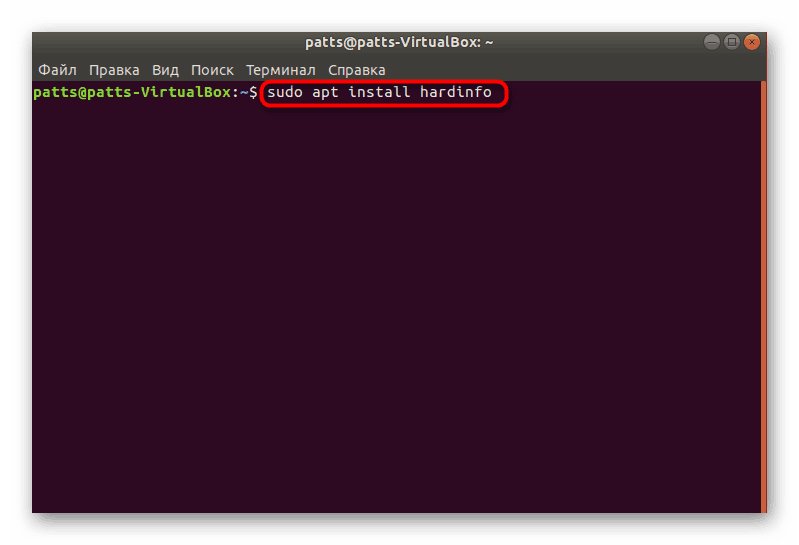
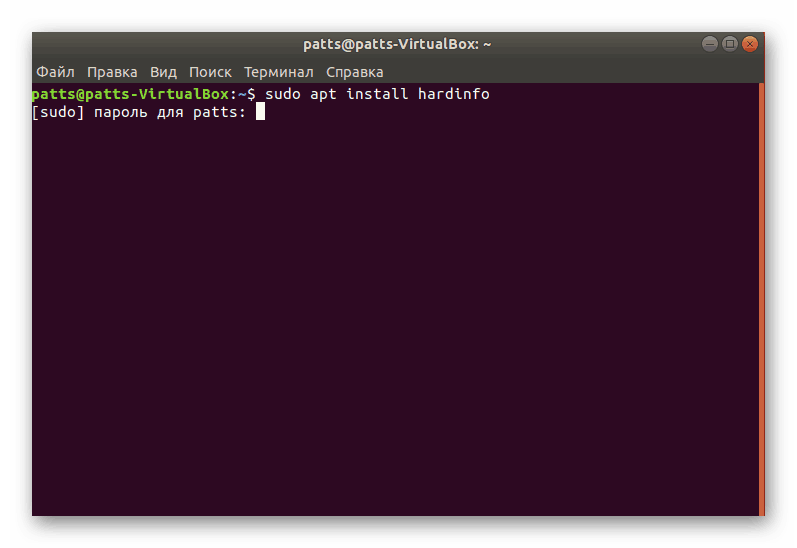
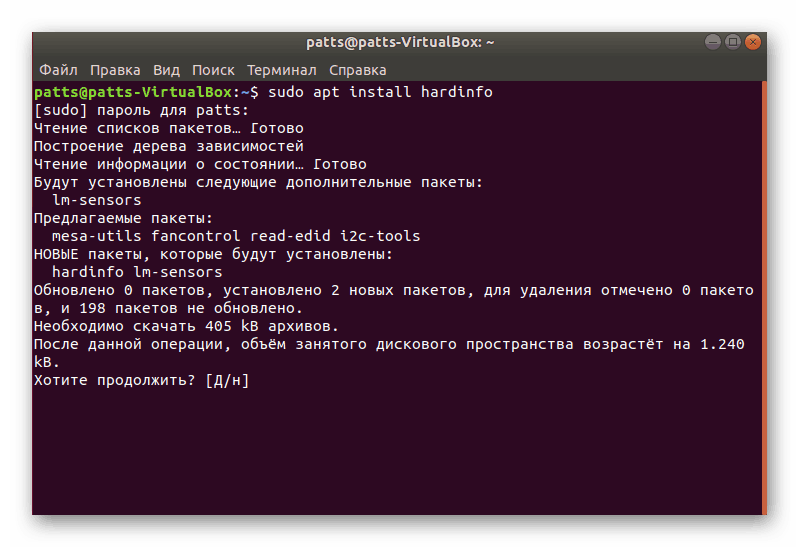
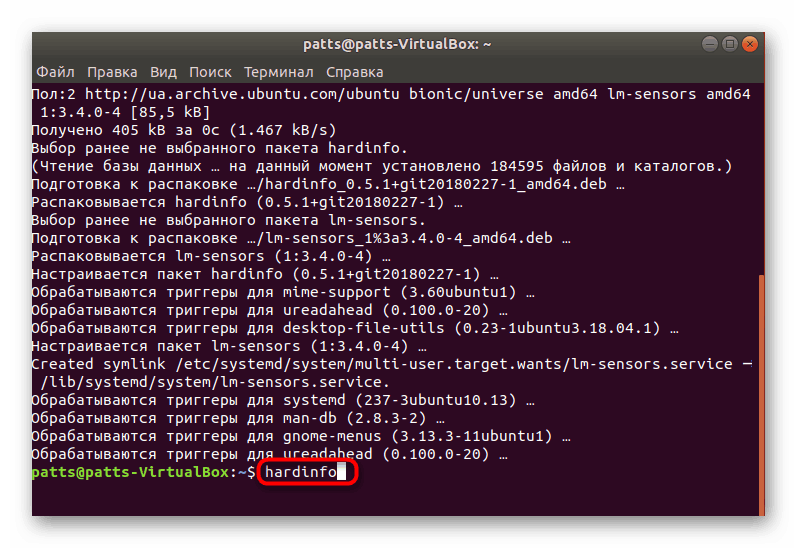
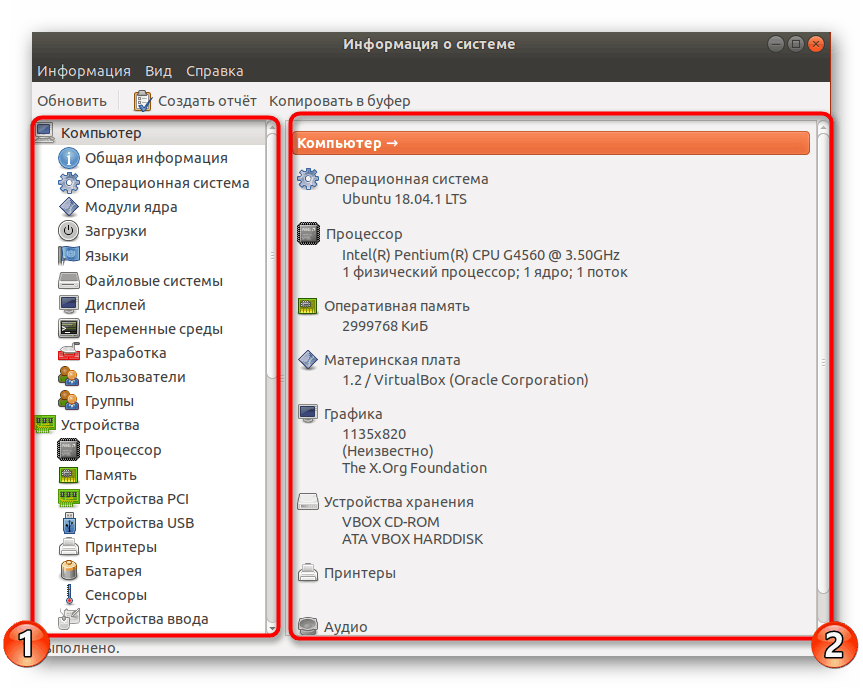
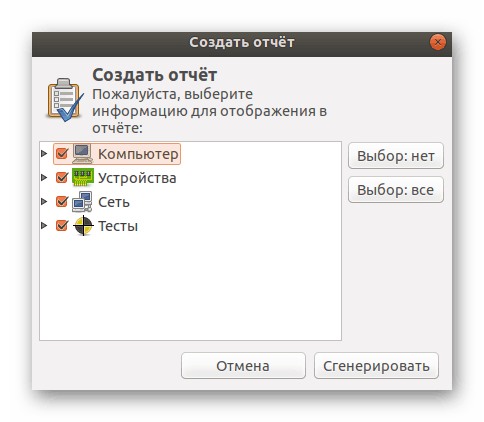
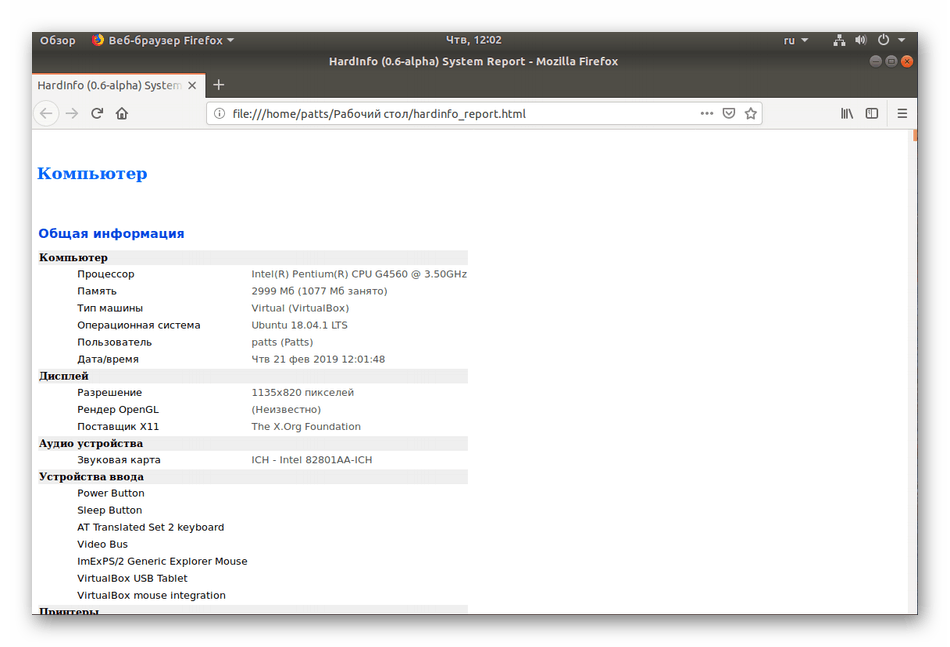
Као што можете видети, Хардинфо је врста монтаже свих команди са конзоле, имплементиране кроз графички интерфејс. Због тога ова метода знатно поједностављује и убрзава процес проналажења потребних информација.
Метод 2: Терминал
Уграђена Убунту конзола пружа неограничене могућности за корисника. Захваљујући командама, можете изводити радње са програмима, датотекама, управљати системом и још много тога. Постоје услужни програми који вам омогућавају да пронађете информације од интереса путем "Терминала" . Сматрај све у реду.
- Отворите мени и покрените конзолу, можете то урадити тако што ћете држати комбинацију тастера Цтрл + Алт + Т.
- Да бисте започели, напишите команду
hostname, а затим притисните Ентер да бисте приказали име налога. - Корисници лаптоп рачунара су често повезани са потребом да се одреди серијски број или тачан модел њиховог уређаја. Три тима ће вам помоћи да пронађете потребне информације:
sudo dmidecode -s system-serial-number
sudo dmidecode -s system-manufacturer
sudo dmidecode -s system-product-name - Прикупљање информација о свим повезаним уређајима не може без додатне помоћи. Можете га инсталирати тако што ћете откуцати
sudo apt-get install procinfo. - Када се инсталација заврши, откуцајте
sudo lsdev. - После малог скенирања, добићете листу свих активних уређаја.
- Што се тиче модела процесора и других података о њему, најједноставније је да користите
cat /proc/cpuinfo. Одмах ћете добити све што вам је потребно за своју референцу. - Ми глатко прелазимо на још један веома важан детаљ - РАМ.
less /proc/meminfoће вам помоћи да одредите количину слободног и искоришћеног простора. Одмах након уношења команде, видећете одговарајуће линије у конзоли. - Сажети подаци су дати у сљедећем облику:
-
free -m- меморија у мегабајтима; -
free -g- гигабајта; -
free -h- у поједностављеном читљивом облику.
-
-
swapon -sсу одговорни за датотеку страничења. Можете сазнати не само о самом постојању таквог фајла, већ и његовом волумену. - Ако сте заинтересовани за тренутну верзију Убунту дистрибуције, користите
lsb_release -a. Добит ћете цертификат верзије и сазнати кодно име с описом. - Међутим, постоје додатне команде за добијање детаљнијих информација о оперативном систему. На пример,
uname -rприказује верзију кернела,uname -pприказује архитектуру, аuname -aприказује опште информације. - Региструјте
lsblkда бисте видели листу свих повезаних чврстих дискова и активних партиција. Осим тога, овдје је приказан сажетак њихових волумена. - Да бисте детаљно проучили распоред диска (број сектора, њихову величину и тип), треба да наведете
sudo fdisk /dev/sda, где је сда изабрани диск. - Обично се додатни уређаји повезују са рачунаром преко бесплатних УСБ конектора или путем Блуетоотх технологије. Погледајте све уређаје, њихове бројеве и идентификаторе користећи
lsusb. - Регистер
lspci | grep -i vgalspci | grep -i vgaилиlspci -vvnn | grep VGAlspci -vvnn | grep VGAза приказ резимеа активног графичког драјвера и видео картице.
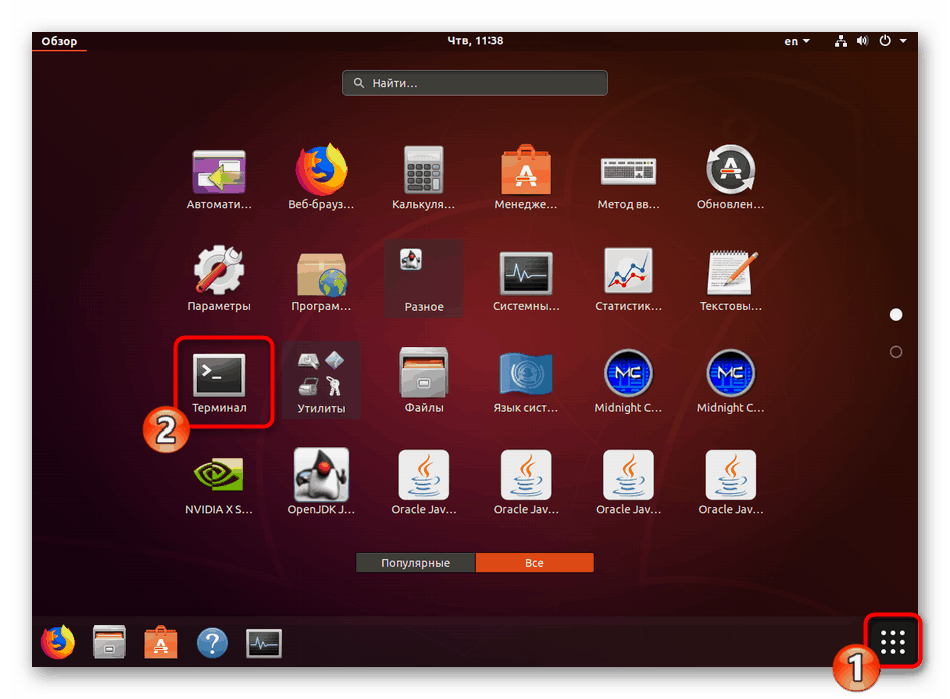
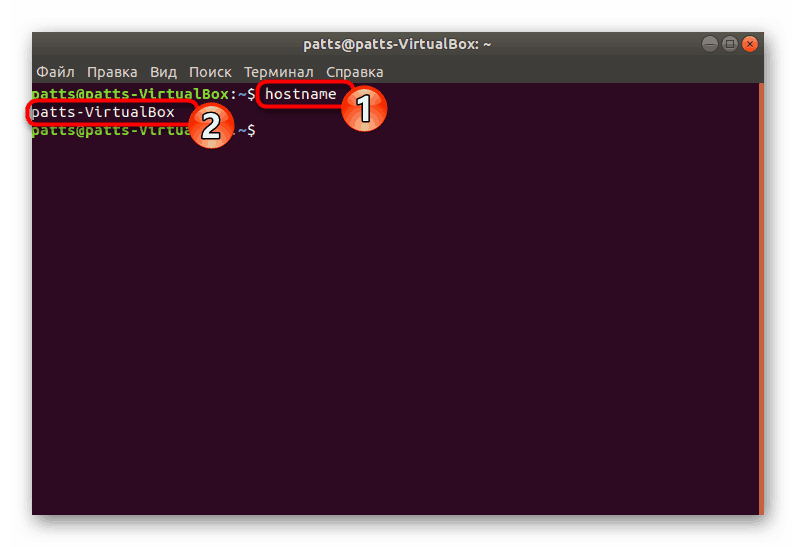
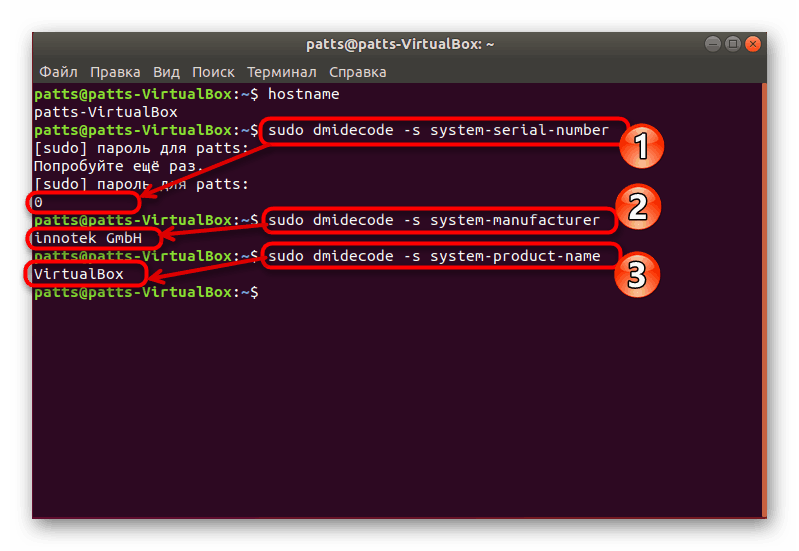
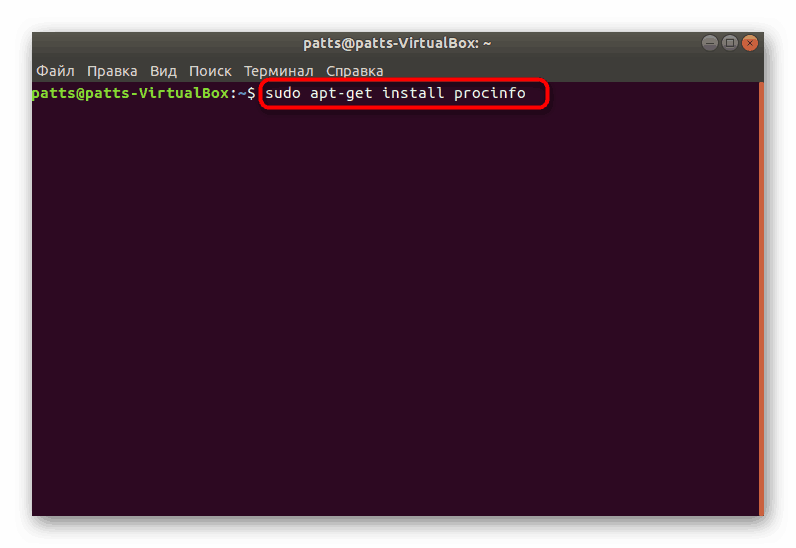
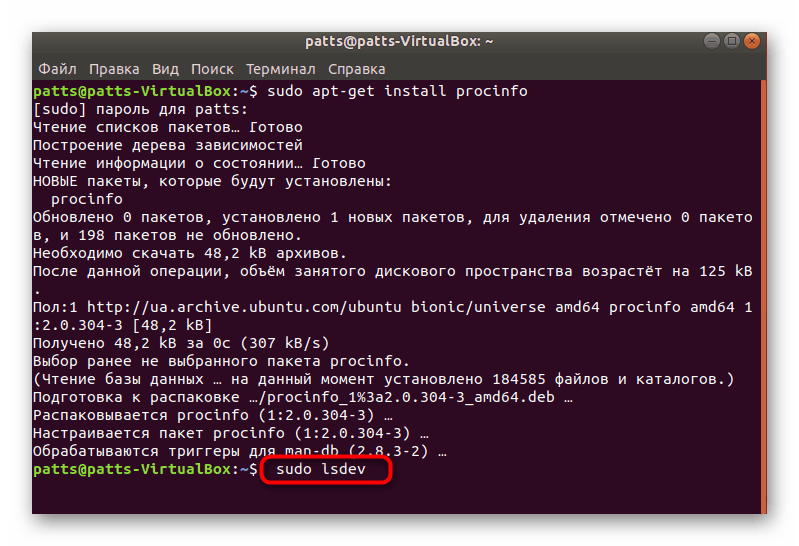
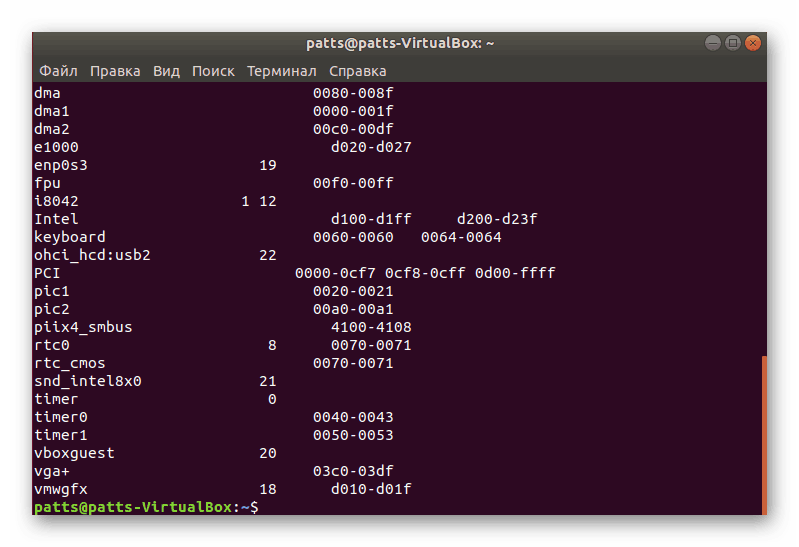
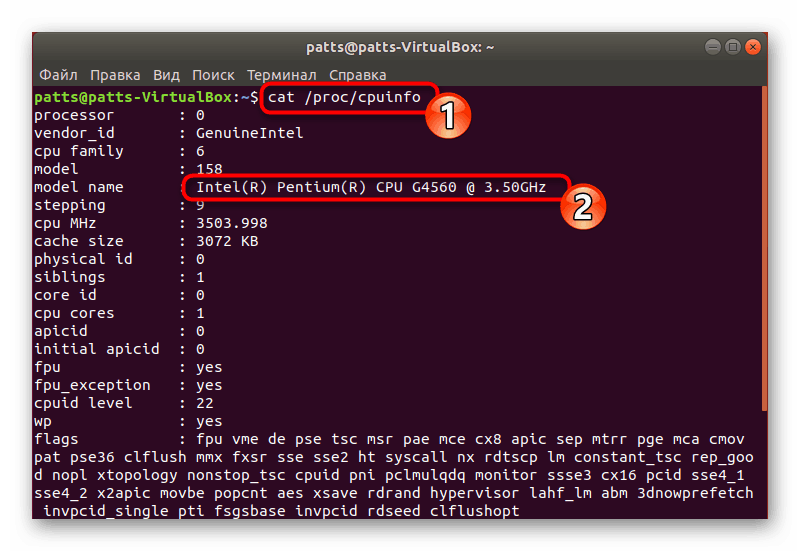
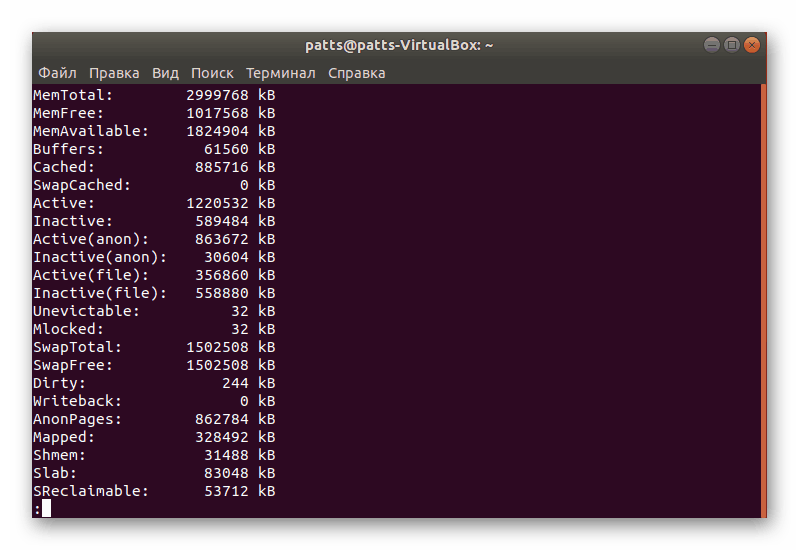
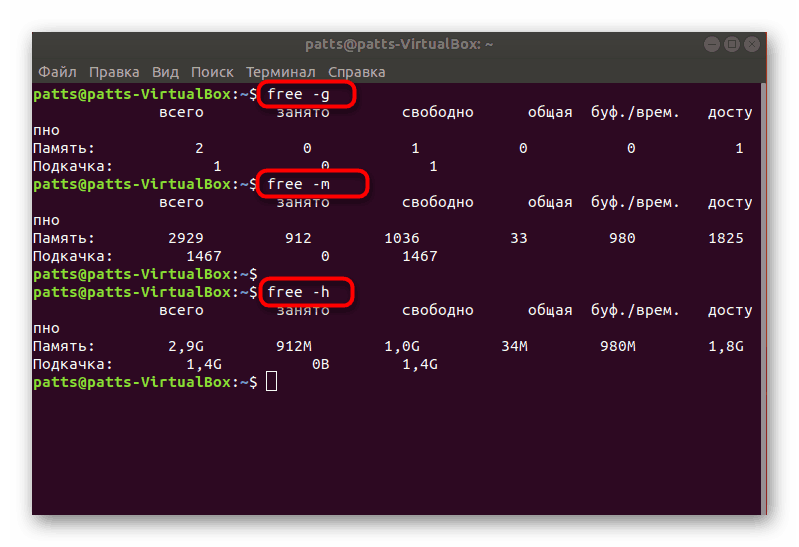
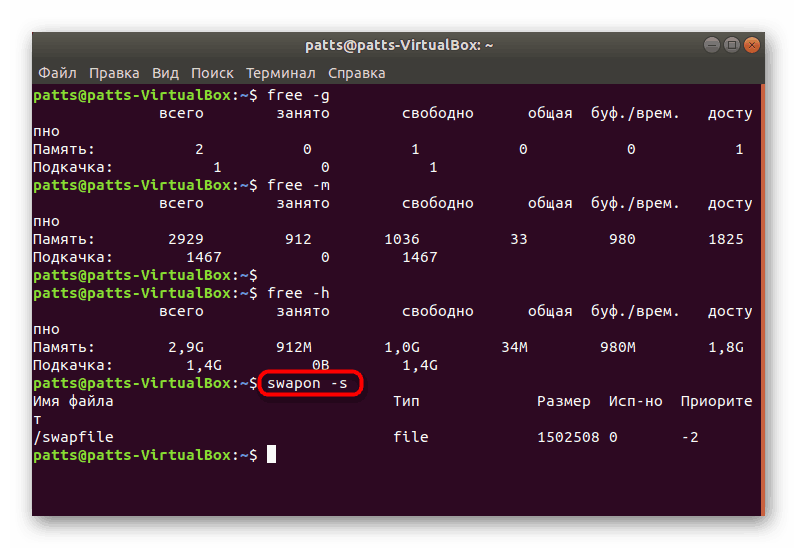
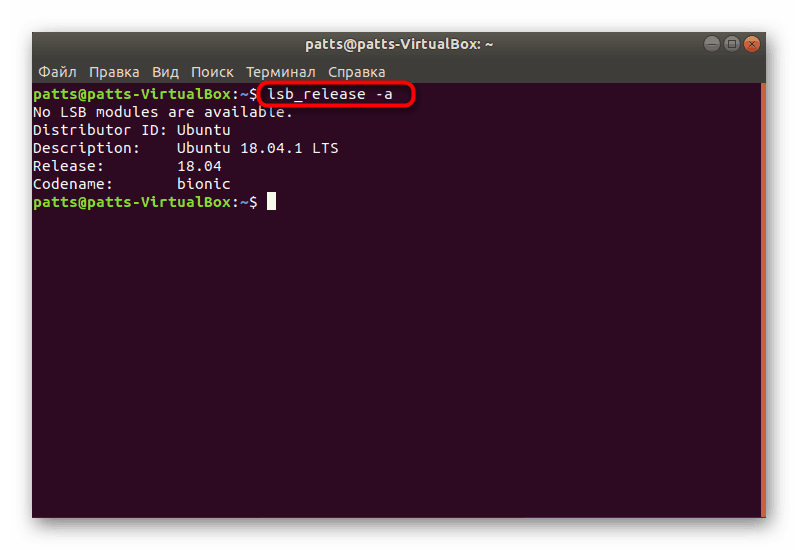
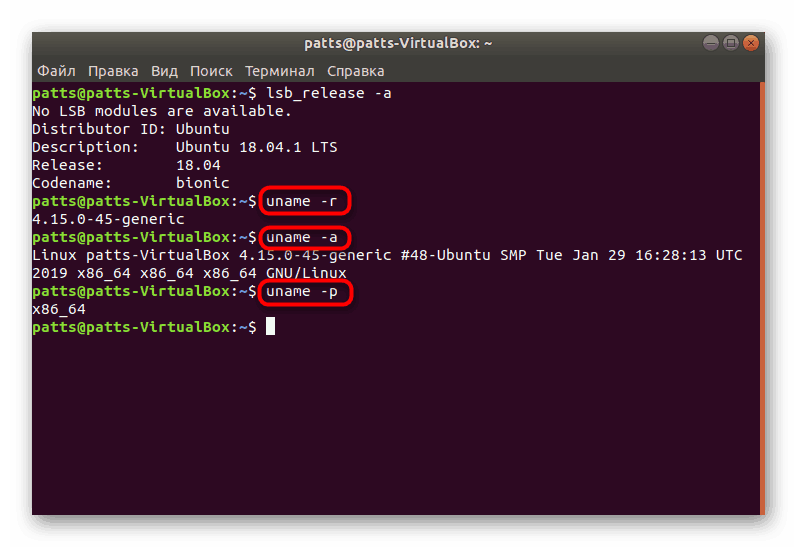
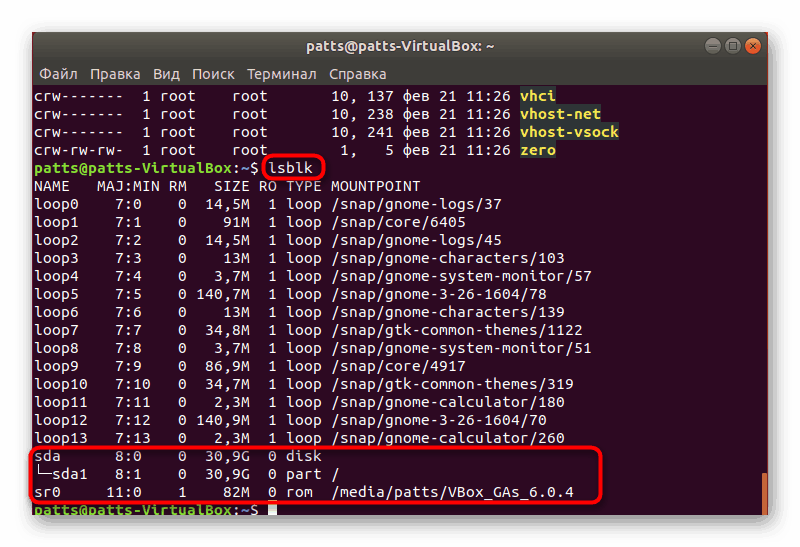
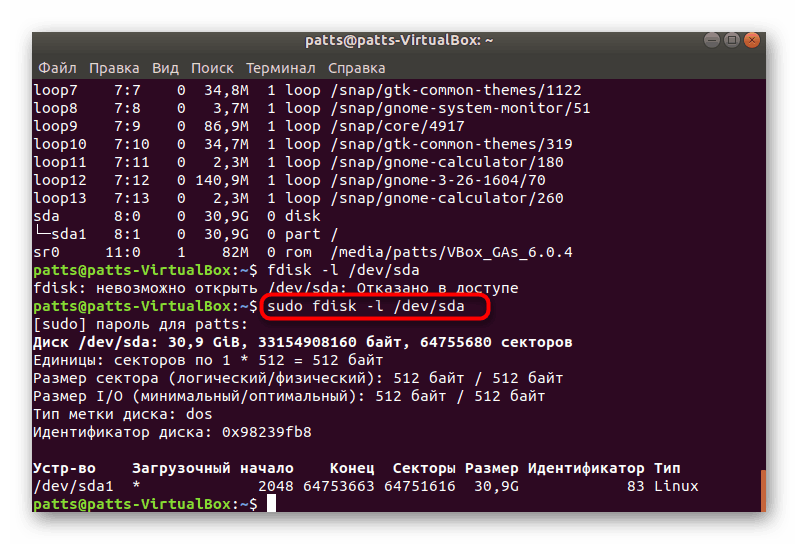
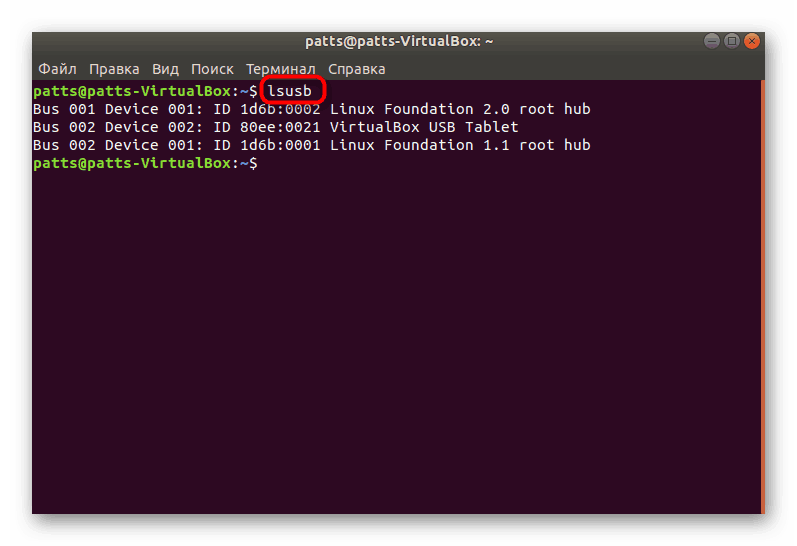

Наравно, листа свих доступних команди се овде не завршава, али изнад смо покушали да говоримо о најосновнијим и кориснијим које могу бити корисне просечном кориснику. Ако сте заинтересовани за опције за добијање специфичних података о систему или рачунару, молимо погледајте званичну документацију о употребљеној дистрибуцији.
Можете изабрати најпогоднији метод за тражење информација о систему - користите класичну конзолу, или се можете позвати на програм са уграђеним графичким интерфејсом. Ако ваша Линук дистрибуција има било каквих проблема са софтвером или командама, пажљиво прочитајте текст грешке и пронађите решење или савете у званичној документацији.